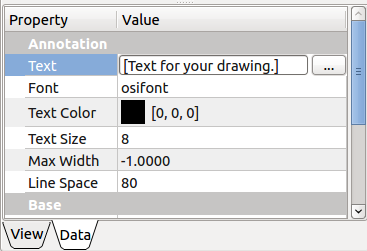TechDraw Annotation/pl: Difference between revisions
No edit summary |
No edit summary |
||
| (One intermediate revision by the same user not shown) | |||
| Line 29: | Line 29: | ||
==Użycie== |
==Użycie== |
||
| ⚫ | |||
<div class="mw-translate-fuzzy"> |
|||
# Istnieje kilka sposobów wywołania narzędzia: |
|||
| ⚫ | |||
# Naciśnij przycisk {{KEY|[[Image:TechDraw_Annotation.svg|24px]] '''Wstaw adnotację'''}}. |
# Naciśnij przycisk {{KEY|[[Image:TechDraw_Annotation.svg|24px]] '''Wstaw adnotację'''}}. |
||
#* Wybierz opcję z menu {{MenuCommand|Rysunek Techniczny → Adnotacje → [[Image:TechDraw_Annotation.svg|16px]] Wstaw adnotację}}. |
|||
| ⚫ | |||
# Jeśli w dokumencie znajduje się wiele stron rysunku, a strona nie została jeszcze aktywowana, otworzy się okno dialogowe {{MenuCommand|Wybór strony}}: {{Version/pl|0.20}}. |
|||
# Może być konieczne naciśnięcie przycisku {{Button|[[Image:Std_Refresh.svg|16px]] [[Std_Refresh/pl|Odśwież]]}} i/lub {{Button|[[Image:TechDraw RedrawPage.svg|16px]] [[TechDraw_RedrawPage|Przerysuj stronę]]}}, aby zobaczyć zmianę tekstu. |
|||
## Wybierz żądaną stronę. |
|||
</div> |
|||
## Naciśnij przycisk {{Button|OK}}. |
|||
| ⚫ | |||
# Użyj [[Property_editor/pl|Edytora właściwości]], aby zmienić jego wygląd. |
|||
# Opcjonalnie przeciągnij adnotację w inne miejsce. |
|||
[[File:UpdateAnnotation.png]] |
[[File:UpdateAnnotation.png]] |
||
| Line 42: | Line 46: | ||
==Uwagi== |
==Uwagi== |
||
<!-- Editor's and Traducer's note: do not change the & values, they are used to escape the symbols and show them verbatim --> |
|||
<div class="mw-translate-fuzzy"> |
|||
Niektóre znaki zakłócają wewnętrzną reprezentację tekstu adnotacji. W szczególności są to symbole cudzysłowu {{incode|"}}, mniejszy niż {{incode|<}} i większy niż {{incode|>}}; muszą one zostać zastąpione tagami HTML, odpowiednio {{incode|&quot;}}, {{incode|&lt;}} i {{incode|&gt;}}. Aby uzyskać szczegółowe informacje, zobacz informacje o [https://en.wikipedia.org/wiki/Character_encodings_in_HTML#HTML_character_references Kodowaniu znaków w HTML]. |
|||
</div> |
|||
<span id="Properties"></span> |
<span id="Properties"></span> |
||
Latest revision as of 10:48, 28 July 2023
|
|
| Lokalizacja w menu |
|---|
| Rysunek Techniczny → Adnotacje → Wstaw adnotację |
| Środowisko pracy |
| Rysunek Techniczny |
| Domyślny skrót |
| brak |
| Wprowadzono w wersji |
| - |
| Zobacz także |
| Wstaw adnotacje w postaci tekstu sformatowanego |
Opis
Narzędzie Wstaw adnotację dodaje blok tekstu do strony rysunku.
Adnotacja na stronie rysunku.
Użycie
- Jeśli w dokumencie znajduje się wiele stron rysunku: opcjonalnie aktywuj wymaganą stronę, wybierając ją w Widoku drzewa.
- Istnieje kilka sposobów wywołania narzędzia:
- Naciśnij przycisk
Wstaw adnotację.
- Jeśli w dokumencie znajduje się wiele stron rysunku, a strona nie została jeszcze aktywowana, otworzy się okno dialogowe Wybór strony: dostępne w wersji 0.20.
- Wybierz żądaną stronę.
- Naciśnij przycisk OK.
- Na stronie pojawi się blok tekstowy zawierający Tekst domyślny.
- Użyj Edytora właściwości, aby zmienić jego wygląd.
- Opcjonalnie przeciągnij adnotację w inne miejsce.
Modyfikowanie adnotacji za pomocą edytora właściwości.
Uwagi
Niektóre znaki zakłócają wewnętrzną reprezentację tekstu adnotacji. W szczególności są to symbole cudzysłowu ", mniejszy niż < i większy niż >; muszą one zostać zastąpione tagami HTML, odpowiednio ", < i >. Aby uzyskać szczegółowe informacje, zobacz informacje o Kodowaniu znaków w HTML.
Właściwości
Adnotacja dziedziczy wszystkie odpowiednie podstawowe właściwości widoku z wyjątkiem DANESkali. Zamiast tego należy użyć właściwości DANERozmiarTekstu.
- DANETekst: Tekst do wyświetlenia.
- DANECzcionka: Nazwa czcionki do użycia. Adnotacja użyje najlepszego dopasowania zainstalowanych czcionek.
- DANEKolotTekstu: Kolor tekstu.
- DANERozmiarTekstu: Rozmiar tekstu w mm.
- DANEMaxSzerokość: Maksymalna szerokość bloku adnotacji. -1 oznacza brak maksymalnej szerokości.
- DANEOdstępWierszów: Regulacja odstępu między wierszami (%).
- DANEStylTekstu: "Normalny", "Pogrubiony", "Kursywa", "Kursywa-Pogrubiony".
Tworzenie skryptów
Zobacz również stronę: Dokumentacja API generowana automatycznie oraz Podstawy pisania skryptów dla FreeCAD.
Narzędzie ```Wstaw adnotację``` może być używane w makrodefinicjach i z konsoli Python za pomocą następujących funkcji:
anno = FreeCAD.ActiveDocument.addObject('TechDraw::DrawViewAnnotation','TestAnno')
anno.Text = ['Different Text']
anno.TextStyle = 'Bold'
rc = page.addView(anno)
- Strona rysunku: Wstaw nową domyślna stronę rysunku, Szablon strony, Przerysuj stronę, Drukuj wszystkie strony
- Widok: Wstaw widok, Aktywny widok, Grupa rzutów, Widok przekroju, Przekrój złożony, Widok szczegółu, Wstaw widok obiektu środowiska Kreślenie, Wstaw widok obiektu środowiska Architektura, Wstaw widok arkusza kalkulacyjnego, Wstaw grupę wycinków, Udostępnij widok, Rzut kształtu
- Wymiarowanie: Wymiar długości, Wstaw wymiar poziomy, Wstaw wymiar pionowy, Wymiaruj promień, Wymiar średnicy, Wymiaruj kąt, Wymiaruj kąt na podstawie trzech punktów, Wymiar poziomy, Wymiar pionowy, Powiązanie wymiaru, Dymek, Wymiar długości w aksonometrii, Wymiar przestrzenny, Napraw wymiar
- Dekoracje: Zakreskuj, Kreskowanie geometryczne, Symbol, Obraz, Włącz / wyłącz wyświetlanie ramek
- Adnotacje: Nowa adnotacja, Linia odniesienia, Adnotacja w postaci tekstu sformatowanego, Geometria pomocnicza - wierzchołek, Punkt środkowy, Kwadrant, Dodaj linię środkową do ściany, Dodaj linię środkową pomiędzy dwoma liniami, Dodaj linię środkową pomiędzy dwoma punktami , Dodaj linię pomocniczą wytyczoną przez dwa punkty, Dodaj okrąg kosmetyczny, Zmień wygląd linii, Wyświetl / ukryj niewidoczne krawędzie, Symbol spawalniczy, Symbol wykończenia powierzchnii, Pasowanie wału / otworu
- Rozszerzenia:
- Atrybuty i modyfikacje: Wybierz Atrybuty linii, odstępy między kaskadami, Zmień atrybuty linii, Przedłużenie linii, Skróć linie, Zablokuj / odblokuj widok, Wyrównaj widok przekroju, Wyrównaj ciąg wymiarów poziomych, Wyrównaj ciąg wymiarów pionowych, Wyrównaj ciąg wymiarów ukośnych, Wymiar poziomy kaskadowo, Wymiar pionowy kaskadowo, Wymiar ukośny kaskadowo, Opis - pole powierzchni, Oblicz długość łuku dla zaznaczonych krawędzi, Rozszerzenie dostosuj format
- Linie środkowe i gwinty: Oś otworu, Rozszerzenie Osie otworów w okręgu, AGeometria pomocnicza dla otworu gwintowanego, widok z boku, Geometria pomocnicza dla otworu gwintowanego, widok od dołu, Geometria pomocnicza dla gwintu śruby, widok z boku, Geometria pomocnicza dla śruby, widok od dołu, Utwórz wierzchołki w przecięciu, Geometria pomocnicza obwodu, Geometria pomocnicza łuku, Geometria pomocnicza okręgu przez trzy punkty, Rozszerzenie Linia równoległa, Rozszerzenie Linia prostopadła
- Wymiarowanie: Seria wymiarów poziomych, Seria wymiarów pionowych, Seria wymiarów ukośnie, Seria kaskadowych wymiarów poziomo, Seria kaskadowych wymiarów pionowo, Seria kaskadowych wymiarów ukośnie, Wymiar poziomy fazki, Wymiar pionowy fazki, Długość łuku, Symbol średnicy '⌀', Symbol kwadratu '〼', Usuń symbol wiodący, Zwiększenie dokładności, Zmniejszenie dokładności
- Jak zacząć
- Instalacja: Pobieranie programu, Windows, Linux, Mac, Dodatkowych komponentów, Docker, AppImage, Ubuntu Snap
- Podstawy: Informacje na temat FreeCAD, Interfejs użytkownika, Profil nawigacji myszką, Metody wyboru, Nazwa obiektu, Edytor ustawień, Środowiska pracy, Struktura dokumentu, Właściwości, Pomóż w rozwoju FreeCAD, Dotacje
- Pomoc: Poradniki, Wideo poradniki
- Środowiska pracy: Strona Startowa, Architektura, Assembly, CAM, Rysunek Roboczy, MES, Inspekcja, Siatka, OpenSCAD, Część, Projekt Części, Punkty, Inżynieria Wsteczna, Robot, Szkicownik, Arkusz Kalkulacyjny, Powierzchnia 3D, Rysunek Techniczny, Test Framework